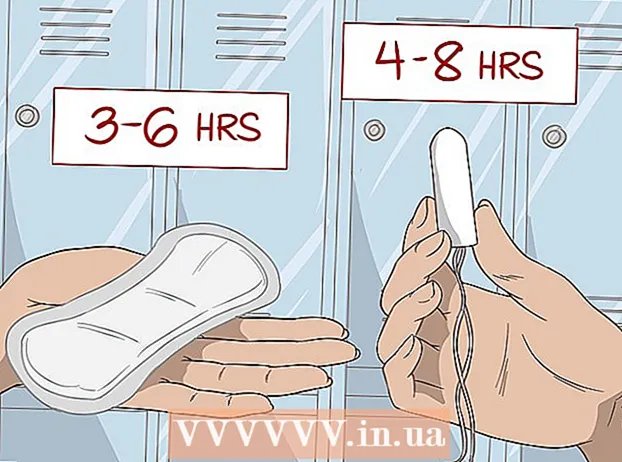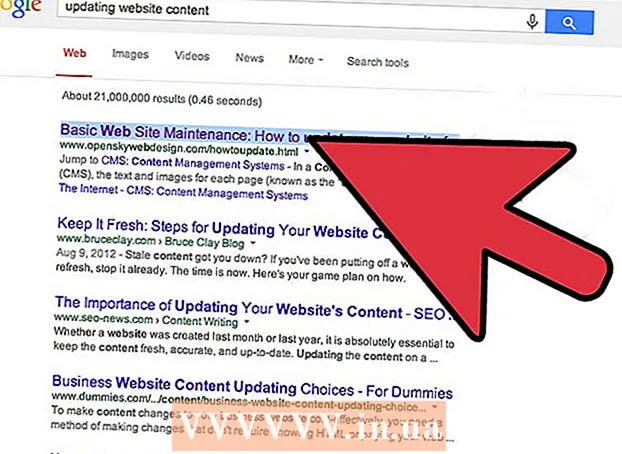Autore:
Christy White
Data Della Creazione:
12 Maggio 2021
Data Di Aggiornamento:
25 Giugno 2024

Contenuto
- Al passo
- Metodo 1 di 2: utilizzo del file manager predefinito
- Metodo 2 di 2: installa un file manager
Questo articolo ti insegna come sfogliare e accedere ai file sul tuo dispositivo Android con un file manager.
Al passo
Metodo 1 di 2: utilizzo del file manager predefinito
 Apri il cassetto delle app del tuo Android. Questa è l'icona con sei o nove punti o quadrati nella parte inferiore della schermata iniziale. Ora aprirai un elenco di app sul tuo dispositivo Android.
Apri il cassetto delle app del tuo Android. Questa è l'icona con sei o nove punti o quadrati nella parte inferiore della schermata iniziale. Ora aprirai un elenco di app sul tuo dispositivo Android.  Tocca File. Il nome di questa app varia in base al dispositivo. Se tu File non riesco a trovarlo, cerca File manager, I miei file, Esplora file o File manager.
Tocca File. Il nome di questa app varia in base al dispositivo. Se tu File non riesco a trovarlo, cerca File manager, I miei file, Esplora file o File manager. - Alcuni dispositivi Android non dispongono affatto di un file manager. Se non vedi nessuna delle app sopra, vai su "Installa un file manager" per installarne una.
 Tocca una cartella per esplorare. Se nel tuo dispositivo è presente una scheda SD, vedrai due cartelle o icone del disco qui: una per la scheda SD (denominata scheda SD o Memoria rimovibile) e un secondo per la memoria interna (chiamato Memoria interna o Memoria interna).
Tocca una cartella per esplorare. Se nel tuo dispositivo è presente una scheda SD, vedrai due cartelle o icone del disco qui: una per la scheda SD (denominata scheda SD o Memoria rimovibile) e un secondo per la memoria interna (chiamato Memoria interna o Memoria interna).  Tocca un file per aprirlo con l'app predefinita. Ad esempio, se tocchi un'immagine, questa si aprirà nell'app della galleria predefinita, mentre un video si aprirà nel lettore video predefinito, ecc.
Tocca un file per aprirlo con l'app predefinita. Ad esempio, se tocchi un'immagine, questa si aprirà nell'app della galleria predefinita, mentre un video si aprirà nel lettore video predefinito, ecc. - Per aprire determinati tipi di file, come documenti e fogli di calcolo, devi prima scaricare un'app.
Metodo 2 di 2: installa un file manager
 Apri il Play Store
Apri il Play Store  genere es file explorer nella barra di ricerca. Otterrai un elenco di risultati di ricerca.
genere es file explorer nella barra di ricerca. Otterrai un elenco di risultati di ricerca.  Tocca ES File Explorer File Manager. Questo dovrebbe essere il primo elemento. L'icona è una cartella blu con "ES" in una nuvola.
Tocca ES File Explorer File Manager. Questo dovrebbe essere il primo elemento. L'icona è una cartella blu con "ES" in una nuvola.  Tocca installare. Riceverai ora un messaggio pop-up.
Tocca installare. Riceverai ora un messaggio pop-up.  Tocca Accettare. ES File Explorer verrà ora scaricato sul tuo dispositivo. Al termine del download, il pulsante "Installa" cambia in "Apri" e un'icona per l'app viene aggiunta al cassetto delle app.
Tocca Accettare. ES File Explorer verrà ora scaricato sul tuo dispositivo. Al termine del download, il pulsante "Installa" cambia in "Apri" e un'icona per l'app viene aggiunta al cassetto delle app.  Apri ES File Explorer. Puoi farlo toccando l'icona nel cassetto delle applicazioni o toccando "Apri" nel Play Store.
Apri ES File Explorer. Puoi farlo toccando l'icona nel cassetto delle applicazioni o toccando "Apri" nel Play Store.  Scegli un disco da esplorare. Se nel tuo dispositivo è presente una scheda SD, vedrai due opzioni qui: Memoria interna e scheda SD. Tocca una di queste opzioni per visualizzare i tuoi file.
Scegli un disco da esplorare. Se nel tuo dispositivo è presente una scheda SD, vedrai due opzioni qui: Memoria interna e scheda SD. Tocca una di queste opzioni per visualizzare i tuoi file.  Tocca un file per aprirlo con l'app predefinita. Ad esempio, se tocchi un'immagine, questa si aprirà nell'app della galleria predefinita, mentre un video si aprirà nel lettore video predefinito, ecc.
Tocca un file per aprirlo con l'app predefinita. Ad esempio, se tocchi un'immagine, questa si aprirà nell'app della galleria predefinita, mentre un video si aprirà nel lettore video predefinito, ecc. - Per aprire determinati tipi di file, come documenti e fogli di calcolo, devi prima scaricare un'app.